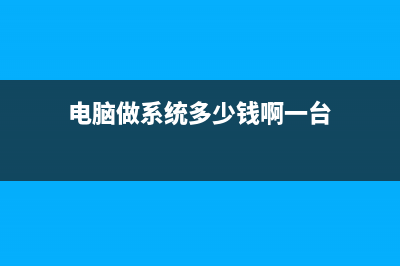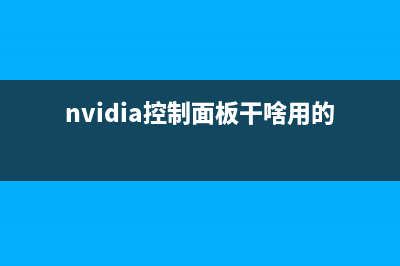怎么打开Win10系统自带截图工具 (w10系统怎么打开)
整理分享怎么打开Win10系统自带截图工具 (w10系统怎么打开),希望有所帮助,仅作参考,欢迎阅读内容。
内容相关其他词:怎么打开win10系统的蓝牙,怎么打开win10系统的wifi,怎么打开win10系统更新,怎么打开win10系统,怎么打开win10系统笔记本摄像头权限,怎么打开win10系统自动播放文件夹功能,怎么打开win10系统更新,怎么打开win10系统的wifi,内容如对您有帮助,希望把内容链接给更多的朋友!
打开Win*自带截图工具的步骤 第一种: 1、点击开始菜单,鼠标拖动右侧的应用,找到字母W开始的应用。 2、单击【Windows附件】 3、然后再单击【截图工具】,就可以打开了 第二种: 1、我们还可以自己创建一个截图快捷键。 右键截图工具,点击【打开文件位置】 2、点击【属性】,然后在“快捷键”一栏输入你想要的快捷键,如“Ctrl+Alt+J” 3、点击下方的【应用】,再点击【确定】就完成了。 设置完快捷键后,我们直接按住键盘上的【Ctrl+Alt+J】键,就能使用截图工具了。 需要取消该快捷键时,同样打开属性,然后将框内的快捷键删除,点击应用,再点击确定就可以了。 win*相关问题 win*启动安全模式后黑屏>>> 如何进入win安全模式>>> Win无法退出安全模式>>> 以上就是本站为您带来的打开Win*自带截图工具的步骤,希望可以解决掉您的困惑。想了解更多的问题请收藏本站哟。欢迎您的查看。
3、然后再单击【截图工具】,就可以打开了 第二种: 1、我们还可以自己创建一个截图快捷键。 右键截图工具,点击【打开文件位置】 2、点击【属性】,然后在“快捷键”一栏输入你想要的快捷键,如“Ctrl+Alt+J” 3、点击下方的【应用】,再点击【确定】就完成了。 设置完快捷键后,我们直接按住键盘上的【Ctrl+Alt+J】键,就能使用截图工具了。 需要取消该快捷键时,同样打开属性,然后将框内的快捷键删除,点击应用,再点击确定就可以了。 win*相关问题 win*启动安全模式后黑屏>>> 如何进入win安全模式>>> Win无法退出安全模式>>> 以上就是本站为您带来的打开Win*自带截图工具的步骤,希望可以解决掉您的困惑。想了解更多的问题请收藏本站哟。欢迎您的查看。